Plex je mediální softwarová sada klient-server. Má dvě hlavní součásti, plex media server a plex player.
Plex media server je aplikace, která vám umožňuje uspořádat vaše mediální soubory, jako je video, zvuk, fotografie a další média, z online zdrojů a poté je streamovat přes místní síť nebo přes internet. Lze jej nainstalovat na Windows, MacOS, Linux a dokonce i na systém FreeBSD.
Plex Player je front-end, který vám umožňuje přehrávat vaše mediální soubory přes místní nebo vzdálený počítač, na kterém běží mediální server Plex.
V tomto tutoriálu vám krok za krokem ukážeme, jak nainstalovat a nakonfigurovat server médií Plex na vašem serveru CentOS 7. Nainstalujeme Plex Media Server z jeho vlastního úložiště, poté nakonfigurujeme pravidla Firewallu pro přístup k mediálnímu serveru a nakonec nakonfigurujeme přehrávač Plex pomocí webové aplikace Plex.
Předpoklady
- Systém CentOS 7
- Oprávnění uživatele root
Co uděláme
- Přidat úložiště Plex do systému CentOS 7
- Nainstalujte Plex Media Server na CentOS 7
- Konfigurace pravidel brány firewall pro server Plex Media Server
- Testování
Krok 1 – Přidání úložiště Plex
Prvním krokem, který musíme pro tuto příručku udělat, je přidat úložiště Plex do našeho systému CentOS 7.
Přejděte do adresáře 'yum.repos.d' a pomocí editoru vim vytvořte nový repo soubor 'plex.repo'.
cd /etc/yum.repos.d/
vim plex.repo
Zde vložte následující konfiguraci úložiště Plex.
# Plex.repo file will allow dynamic install/update of plexmediaserver.
[PlexRepo]
name=PlexRepo
baseurl=https://downloads.plex.tv/repo/rpm/$basearch/
enabled=1
gpgkey=https://downloads.plex.tv/plex-keys/PlexSign.key
gpgcheck=1
Uložte a ukončete.
Do systému CentOS 7 bylo přidáno úložiště Plex.
Krok 2 – Instalace serveru Plex Media Server na CentOS 7
Nyní nainstalujeme Plex media server na náš CentOS server.
Spusťte níže uvedený příkaz yum.
sudo yum -y install plexmediaserver
Po dokončení instalace spusťte službu plex a povolte její spuštění při každém spuštění systému pomocí příkazů systemctl níže.
systemctl start plexmediaserver
systemctl enable plexmediaserver
Plex media server byl nainstalován – zkontrolujte jej pomocí následujícího příkazu.
systemctl status plexmediaserver
A dostanete výsledek, jak je ukázáno níže.
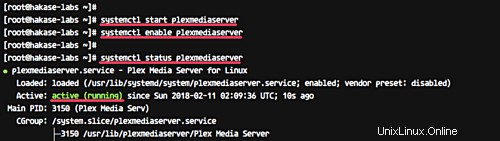
Plex Media Server nyní běží na serveru CentOS 7.
Krok 3 – Konfigurace pravidel brány firewall pro server Plex Media Server
V tomto tutoriálu povolíme služby brány firewall. Ujistěte se, že jsou v systému nainstalovány firewallové balíčky.
Nebo je můžete nainstalovat pomocí příkazu yum níže.
sudo yum -y install firewalld
Nyní spusťte službu firewall a povolte její spuštění při každém spuštění systému.
systemctl start firewalld
systemctl enable firewalld
Dále musíme přidat novou konfiguraci firewallu pro naši instalaci plex. Plex media server potřebuje nějaký port ve stavu 'LISTEN', takže vytvoříme novou firewallovou konfiguraci XML.
Přejděte do adresáře '/etc/firewalld/service' a vytvořte novou konfiguraci firewallu služby 'plex.xml' pomocí vim.
cd /etc/firewalld/services/
vim plexmediaserver.xml
Zde vložte následující konfiguraci.
<?xml version="1.0" encoding="utf-8"?>
<service>
<short>plexmediaserver</short>
<description>Ports required by plexmediaserver.</description>
<port protocol="tcp" port="32400"></port>
<port protocol="udp" port="1900"></port>
<port protocol="tcp" port="3005"></port>
<port protocol="udp" port="5353"></port>
<port protocol="tcp" port="8324"></port>
<port protocol="udp" port="32410"></port>
<port protocol="udp" port="32412"></port>
<port protocol="udp" port="32413"></port>
<port protocol="udp" port="32414"></port>
<port protocol="tcp" port="32469"></port>
</service>
Uložte a ukončete.
Nyní přidejte službu 'plexmediaserver' do seznamu služeb brány firewall a poté znovu načtěte konfiguraci.
sudo firewall-cmd --add-service=plexmediaserver --permanent
sudo firewall-cmd --reload
A dostanete výsledek, jak je uvedeno níže.
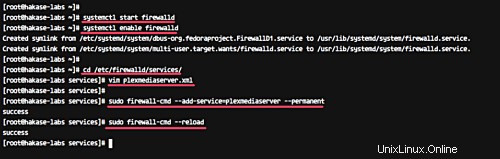
Do firewalld byla přidána služba plexmediaserver – zkontrolujte ji pomocí příkazu firewalld níže.
firewall-cmd --list-all
A měli byste mít na seznamu služeb „plexmediaserver“.
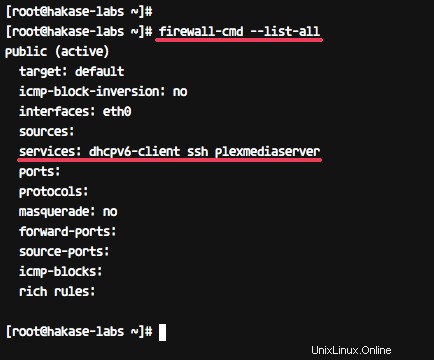
Krok 4 – Konfigurace serveru Plex Media Server
Před konfigurací serveru médií Plex se ujistěte, že máte účet pro Plex. Pokud ne, můžete se zaregistrovat pomocí adresy URL níže.
https://app.plex.tv/
A poté se přihlaste ke svému účtu.
Pokud jste registrovaný uživatel a jste přihlášeni pomocí svého prohlížeče, můžete svou instalační adresu serveru médií Plex otevřít následujícím způsobem.
http://192.168.33.10:32400/web/
A budete přesměrováni na plex přihlášení, jak je uvedeno níže.
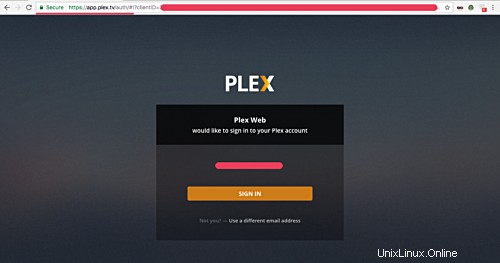
Klikněte na tlačítko PŘIHLÁSIT SE '.
A dostanete stránku o tom, jak plex funguje - stačí kliknout na tlačítko GOT IT.
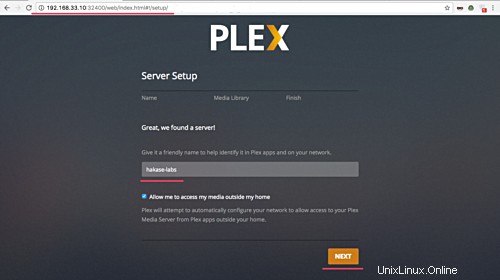
Nyní stránka nastavení serveru.
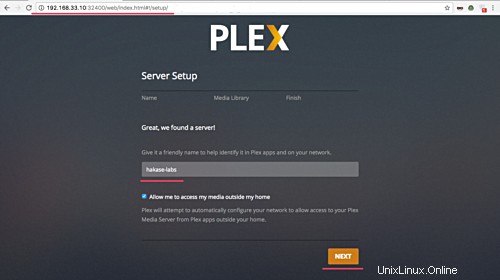
Zadejte název serveru a klikněte na tlačítko DALŠÍ '.
Nyní uvidíte stránku pro konfiguraci knihovny plex.
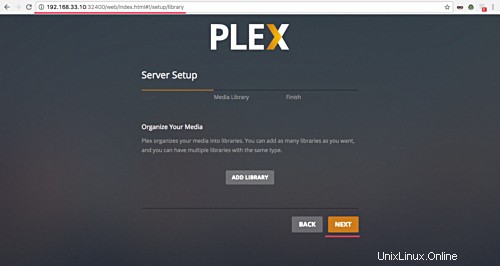
Klikněte na tlačítko DALŠÍ znovu.
A konfigurace plexmediaserveru je dokončena - klikněte na tlačítko 'HOTOVO'.
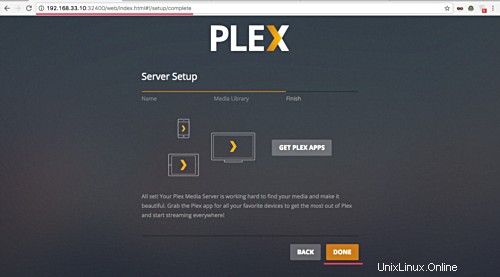
A získáte plex Dashboard.
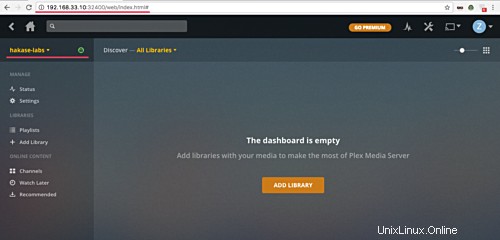
Nyní můžete přidávat mediální soubory na váš plex media server.
Níže je ukázková knihovna z naší instalace Plex.
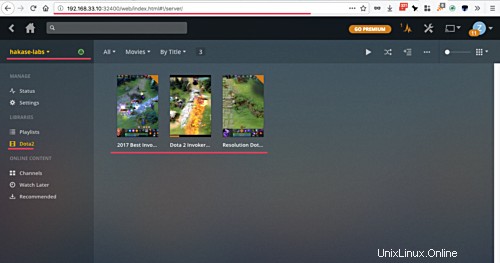
Instalace a konfigurace Plex Media Server na serveru CentOS 7 byla úspěšně dokončena.